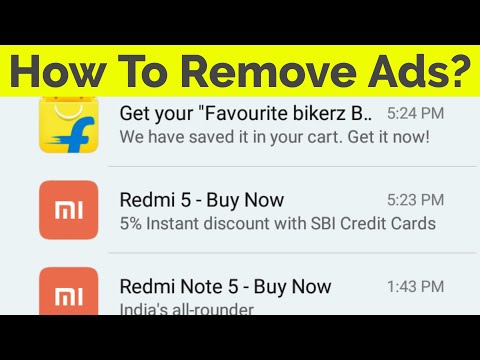Attenzione: questo è Irreversibile!
Non puoi annullare questa scelta. Sei libero di lasciare la modalità S in qualsiasi momento, ma non puoi reinserire il PC in modalità S dopo averlo lasciato. Questa è una decisione una tantum per la vita dell'hardware del tuo PC. Se decidi di voler usare di nuovo la modalità S dopo averla lasciata, beh, difficile, sei sfortunata fino a quando non ottieni un nuovo PC in modalità S.
Sì, questo è davvero strano. Non sappiamo perché Microsoft non offre un pulsante Annulla, ma è proprio così che funziona.
Abbiamo visto alcune voci sul fatto che Microsoft potrebbe inserire un'opzione "Passa alla modalità S" nell'aggiornamento Windows 10 di Redstone 5, consentendo a chiunque di inserire qualsiasi PC nella modalità S. Tuttavia, non abbiamo visto apparire questa opzione e non c'è stata alcuna parola ufficiale da parte di Microsoft, quindi non contare su di essa.
Per ora, è possibile ottenere un PC in modalità S solo se il produttore lo ha messo in modalità S in fabbrica e se nessuno lo ha rimosso dalla modalità S da allora.
Cosa devi sapere sulla modalità S
Non si può tornare indietro, quindi considerate se si potrebbe desiderare la modalità S prima di passare.
La modalità S è una modalità più bloccata per Windows. In modalità S, il tuo PC può solo installare app dallo Store. Ciò significa che puoi navigare sul Web solo in Microsoft Edge, non è possibile installare Chrome o Firefox. Non puoi nemmeno cambiare il motore di ricerca predefinito di Edge in modalità S, quindi sei bloccato con Bing, sebbene tu possa impostare Google come pagina iniziale, se lo desideri. Diversi strumenti di sviluppo, incluse shell da riga di comando come PowerShell e Bash, sono anch'essi off limits. Se provi a eseguire software non consentito, visualizzerai un messaggio che spiega che puoi acquistare software dallo Store.
Per molti utenti Windows, queste limitazioni non sono accettabili. Se hai bisogno di applicazioni che non sono disponibili nello Store, devi disabilitare la Modalità S per eseguirle. Tuttavia, per le persone che riescono a cavarsela solo con le applicazioni dello Store, la modalità S potrebbe essere utile.
Questo perché anche queste restrizioni rendono molto più difficile l'accesso del malware al tuo sistema. Se tutto ciò di cui hai bisogno è un browser Web, Microsoft Office e altre applicazioni di base disponibili nello Store, la modalità S è una buona idea. Se stai offrendo il PC a un utente, uno studente o un dipendente meno esperto che ha bisogno solo di queste applicazioni di base, la modalità S può aiutarti a proteggere il tuo PC.
Ma, per ora, siamo onesti: la maggior parte degli utenti PC vorranno la versione completa di Windows 10 che non è in modalità S. La maggior parte delle app per desktop di Windows non sono ancora disponibili nello Store, anche se ora ci sono alcune grandi app come iTunes e Spotify. Ecco perché la maggior parte dei PC non arriva in modalità S.
Se si dispone di un dispositivo Windows 10 su un dispositivo ARM, la modalità S consente di eseguire qualsiasi applicazione desktop Windows a 32 bit, ma molte applicazioni saranno molto lente. Se stai usando un PC Windows 10 con un chip Intel o AMD standard, non devi preoccuparti di questo.
Microsoft carica di abbandonare la modalità S?
Lasciare la modalità S è gratuito. Prima di Windows 10 in modalità S, Windows 10 S. prevedeva l'addebito di $ 50 per passare da Windows 10 S a un'edizione desktop standard di Windows 10.
Tuttavia, Microsoft ha rinunciato a questi piani e Windows 10 S è sparito. Con Windows 10 in modalità S, lasciare questa modalità è gratuita.
Come lasciare la modalità S
È facile lasciare la modalità S. Per fare ciò, avviare prima l'app "Microsoft Store". Lo troverai in blocco sul menu Start e sulla barra delle applicazioni per impostazione predefinita, e appare anche sotto l'elenco completo di app installate nel menu Start.

Qui vedrai un banner "Switch Out of S Mode". Fai clic su "Ulteriori informazioni" e lo Store ti guiderà attraverso il processo di uscita dalla modalità S. Il processo richiederà solo pochi clic.

Otterrai Windows 10 a casa o professionale?
Windows 10 in modalità S è solo una modalità speciale delle normali ed esistenti versioni di Windows 10. Quindi, ad esempio, il tuo PC è dotato di Windows 10 Home in modalità S o Windows 10 Professional in modalità S. Quando esci dalla modalità S, utilizzerai una versione standard di Windows 10 Home o Windows 10 Professional, a seconda dell'edizione del tuo PC.
Se si dispone di Windows 10 Home e si desidera Windows 10 Professional, è necessario pagare $ 100 per l'aggiornamento. Questo ti darà funzionalità esclusivamente professionali come il set completo di strumenti di crittografia del disco BitLocker.
Per le aziende che utilizzano Windows 10 Enterprise in modalità S o Windows 10 Education in modalità S, la modalità S lascerà al PC un sistema operativo Windows 10 Enterprise o Education standard.